Hoe kinne jo ferwidere oproplog weromhelje op Android-apparaten
28. apr 2022 • Yntsjinne by: Data Recovery Solutions • Bewezen oplossings
It kin frij ferfelend wêze en soms sels in grut probleem foar jo as jo per ongelok jo oproplogs of opropskiednis ferlieze. Dit is foaral wier as d'r in nûmer yn jo opropskiednis is dat gewoan wichtich is, mar jo op ien of oare manier fergetten hawwe om te bewarjen yn jo kontaktlist of jo koenen dit net dwaan foardat de oproplogs ferdwûnen.
De fraach is: is it mooglik om dizze wiske oproplogs te herstellen? Yn dit artikel sille wy dit probleem langer ferkenne en jo in oplossing biede as jo jo oproplogs oait kwytrekke.
- Diel 1: Kin oprop logs wurde ophelle út Android telefoans?
- Diel 2: Hoe te herstellen wiske oprop logs út Android
- Diel 3: Hoe blokkearje frjemde oproppen op Android
Diel 1: Kin oprop logs wurde ophelle út Android telefoans?
Behalven as jo in reservekopy fan jo opropskiednis hawwe makke (wat ûnmooglik soe wêze as de spesifike oprop of oproppen mar in pear minuten makke waarden foardat de oproplogs waarden wiske), dan is d'r mar ien manier om se werom te krijen. Jo moatte in ark foar gegevensherstel fan tredden brûke om se te krijen.
Elk programma dat jo kieze moat betrouber, maklik te brûken en effektyf wêze yn it herstel fan gegevens. It moat ek de bêste wêze yn it bedriuw en feilich te brûken. It lêste wat jo nedich binne is in app of software dy't jo gegevens sil feroarje of beskeadigje.
Diel 2: Hoe te herstellen wiske oprop logs út Android
Gelokkich foar jo hawwe wy in ark dat net allinich betrouber is, mar effektyf en it bêste yn it bedriuw. Dat ark is Dr.Fone - Data Recovery (Android) . Dr.Fone is ûntwurpen om te helpen brûkers herstellen krúsjale gegevens fan harren apparaten nettsjinsteande hoe't it waard ferlern yn it earste plak. As de 1e software foar gegevensherstel fan 'e wrâld foar Android-apparaten, hat dit programma lang genôch west om de behoeften fan brûkers fan Android-apparaten te begripen en te soargjen dat dizze behoeften op in tiid en betroubere saak foldien wurde. It is ek folslein feilich en sil op gjin inkelde manier ien fan jo gegevens feroarje.

Dr.Fone - Data Recovery (Android)
Wrâlds 1e software foar herstel fan Android-smartphone en tablet.
- Herstel Android-gegevens troch jo Android-tillefoan en -tablet direkt te scannen.
- Foarbyld en selektyf weromhelje wat jo wolle fan jo Android-tillefoan en -tablet.
- Unterstützt ferskate bestânstypen, ynklusyf WhatsApp, berjochten en kontakten en foto's en fideo's en audio en dokuminten.
- Unterstützt 6000+ Android-apparaatmodellen en ferskate Android OS.
Hoe kinne jo Dr.Fone - Data Recovery (Android) brûke om jo oproplogs te herstellen?
Oannommen dat jo hawwe ynladen en ynstallearre Dr.Fone op jo kompjûter. Folgje dizze heul ienfâldige stappen om it programma te brûken om jo wiske oproplogs te herstellen.
Opmerking: Foar no kin it ark ferwidere oproplogs fan Android allinich weromhelje as de apparaten earder binne dan Android 8.0, of se binne woartele.
Stap 1: Launch Dr.Fone op jo kompjûter, selektearje de Data Recovery funksje, en dan ferbinen de Android apparaat mei help fan USB kabels.

Stap 2: As jo noch USB-debuggen moatte ynskeakelje, soene jo in berjocht-pop-up moatte sjen op it Android-apparaat dat jo freget om dat te dwaan. As jo al USB-debuggen ynskeakele hawwe, skip dizze stap oer.

Stap 3: Folgjende moatte jo kieze it type gegevens dy't jo wolle herstellen. Yn dit gefal selektearje wy Call skiednis. Klikje op "Folgjende" om it programma te tastean om jo apparaat te scannen.

Stap 5: It analyse- en scanproses kin in skoft duorje, ôfhinklik fan hoefolle gegevens jo op jo apparaat hawwe. As jo in fersyk foar autorisaasje fan super-brûkers ûntfange op jo apparaat, tik dan op "Tastean" om troch te gean.

Stap 6: Sadree't de scan is foltôge, dan moatte sjen alle oprop skiednis gegevens werjûn op de folgjende finster. Selektearje de petearen dy't jo wolle herstellen en klik dan op "Recover".

Diel 3: Hoe blokkearje frjemde oproppen op Android
Wylst wy der wiene, tochten wy dat wy jo soene sjen litte hoe't jo frjemde sifers kinne klokken op jo Android-apparaat. Om dit te dwaan, sille wy in app brûke bekend as Mr. Number. Wy brûke dizze app om't de measte Android-apparaten gjin ynboude opropblokkeringssysteem hawwe.
Stap 1: Ynstallearje de app út 'e Play Store en starte it op jo apparaat. It sil jo freegje om jo nûmer en lân te ferifiearjen. Jo kinne dat fersyk oerslaan as jo wolle. Wat wy nedich binne, is de nûmeropsykfunksje fan 'e app.
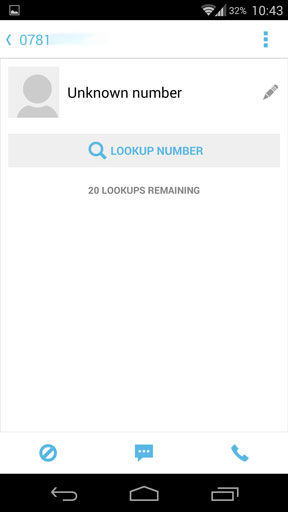
Stap 2: Dizze funksje lit jo in list sjen mei resinte petearen en teksten. Om it ûnbekende of frjemde nûmer te blokkearjen, selektearje it nûmer en tikje dan op it Blokikoan linksûnder op it skerm. Kies yn it finster dat opkomt of jo ophingje wolle of de oprop nei voicemail stjoere. Tap "Klear" om te foltôgjen.
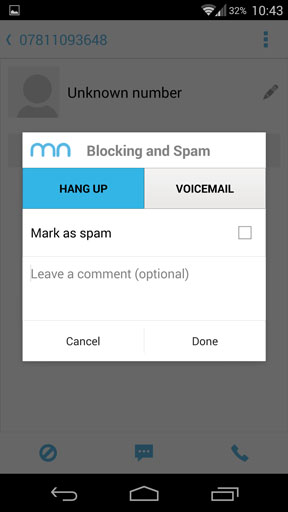
Wy hoopje dat wy hawwe west behelpsum en jo kinne no maklik brûke Dr Fone te herstellen jo wiske oprop logs. De bonus fan hoe't jo net-winske nûmers kinne blokkearje mei de My Number-app soe jo helpe om net-winske bellers op ôfstân te hâlden.
Android Data Recovery
- 1 Herstel Android-bestân
- Undelete Android
- Android-bestânherstel
- Wiske bestannen fan Android weromhelje
- Download Android Data Recovery
- Android Recycle Bin
- Herstel Wiske Call Log op Android
- Herstel Wiske kontakten fan Android
- Herstel Wiske bestannen Android sûnder root
- Wiske tekst ophelje sûnder kompjûter
- SD Card Recovery foar Android
- Phone Memory Data Recovery
- 2 Herstel Android Media
- Herstel Wiske foto's op Android
- Herstel Wiske fideo fan Android
- Herstel Wiske muzyk fan Android
- Herstel Wiske foto's Android sûnder kompjûter
- Herstel Wiske foto's Android ynterne opslach
- 3. Android Data Recovery Alternativen






James Davis
personiel Editor